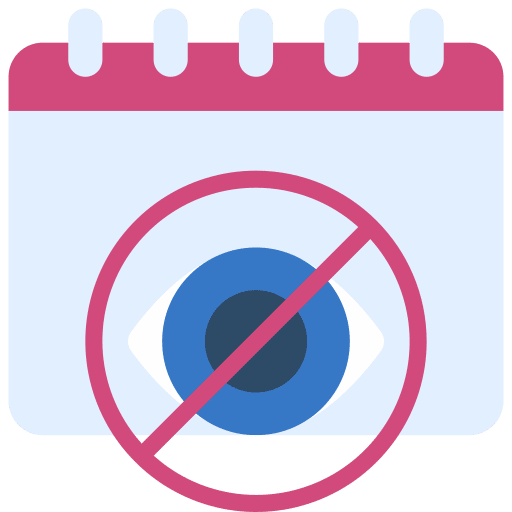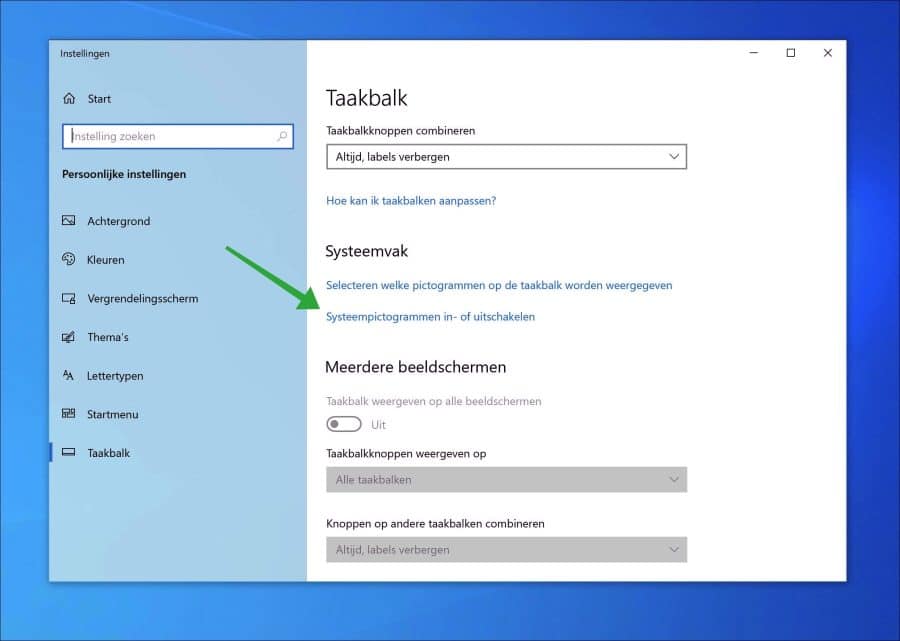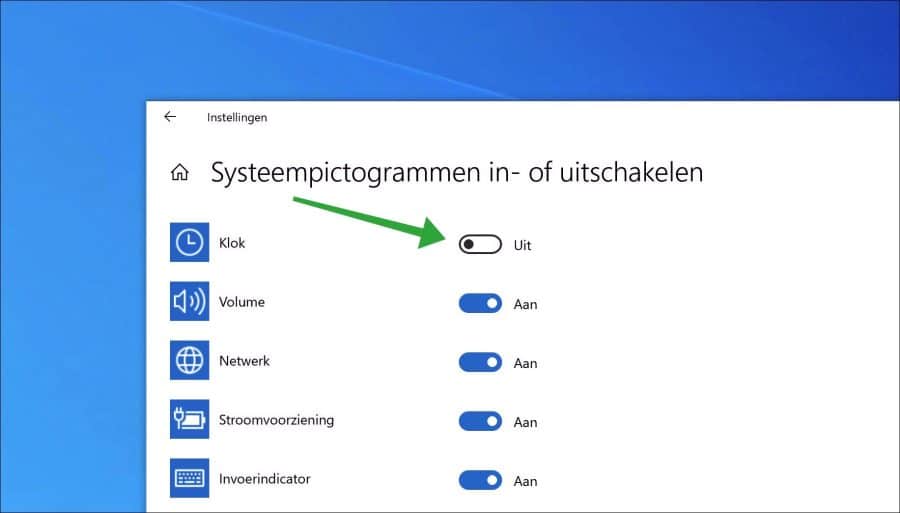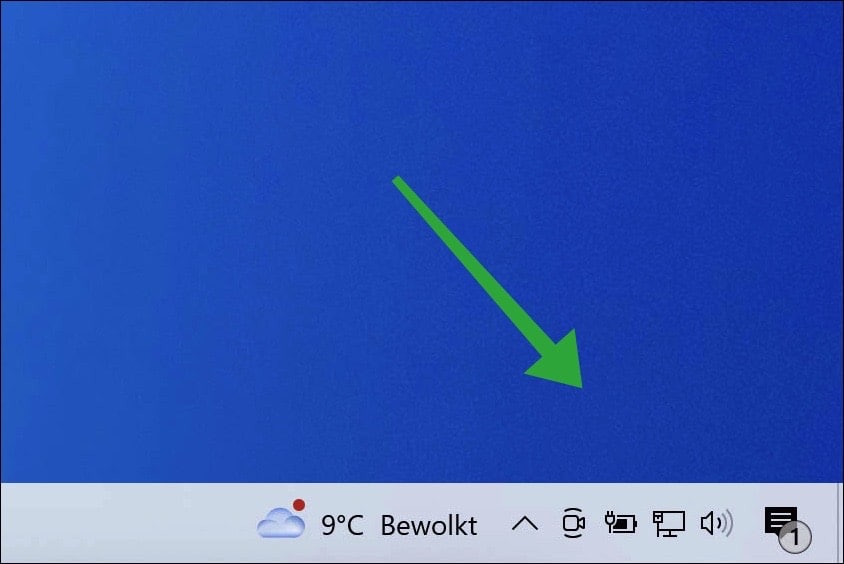Als u de klok wilt verbergen in de Windows 10 taakbalk, dan is dit mogelijk via de instellingen. Er is geen extra applicatie nodig om de klok uit te schakelen.
Het verbergen van de klok heeft enkele voordelen. Zo kan het verbergen van de klok met tijd en datum helpen om beter te focussen. U bent zich minder bewust van de tijd en datum en kunt u beter focussen.
Ook helpt het verbergen van de klok bij het personaliseren van uw computer. Als u kiest voor een minimalistisch uiterlijk, dan kan het helpen om de klok te verbergen om Windows meer persoonlijker en uniek te maken.
Wat de reden ook is; het verbergen van de klok in Windows 10 is simpel. Het enige wat u hoeft te doen is de taakbalk instellingen te wijzigen.
Klok verbergen in Windows 10 taakbalk
Om de klok te verbergen klikt u met de rechtermuisknop op de taakbalk. In het menu klik op “Taakbalkinstellingen”.
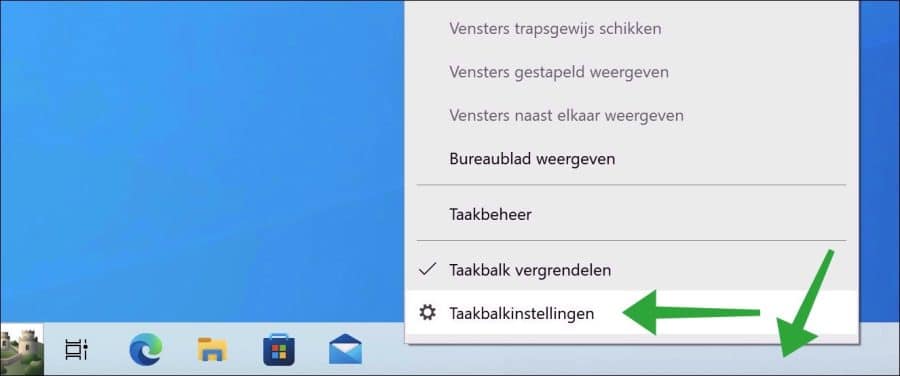
In de taakbalkinstellingen klikt u op “Systeempictogrammen in- of uitschakelen” in de sectie “Systeemvak”.
Wijzig klok naar “Uit” om de klok te verbergen in de Windows 10 taakbalk.
U ziet nu geen klok meer in het systeemvak.
Ik hoop u hiermee geholpen te hebben. Bedankt voor het lezen!
Lees ook: Tijd en datum verbergen uit de taakbalk in Windows 11 of klok verbergen in Windows 11.